
문서 작업을 할 때 워드 마이크로소프트 워드를 많이 사용하죠
워드 본문에서 단락을 구분 하는 단락의 기호 라는 것이 있습니다.
타이핑을 하다 Shift+Enter 키 또는 Enter 키를 눌러 눌러 주면 줄 이 바뀌게 되죠
이때에 줄이 바뀌면서 화살표가 줄 끝에 표시가 됩니다.
이것들이 단락 기호인데 이게 사용자의 편의를 위해서 적용이 되어 있는 건 맞지만
이 기호가 화면을 지저분하게 하고 , 캡춰등을 해서 전달해야할 때 보기에 좋지 않은 것이 사실 입니다.
이 부분을 켜거나 끄거나 할 수 있습니다.
그래서 지우는 방법을 빠르게 알아보도록 하겠습니다.
🌞 참고- 해당 설명은 마이크로소프트 오피스 365 에서 진행 하였습니다.
[ TOC ]
• 목차를 확인 후 클릭 하시면 원하는 부분으로 바로 이동이 가능합니다.
• 모바일 사용자 가독성 향상을 위해 이미지 의 확대 편집을 최대한 활용 하였습니다.
• 글이 도움이 되셨다면 공감과 댓글이 큰힘이 됩니다.
1. 단락 기호 를 숨김 처리 하는 방법
단락 기호 설정 옵션은 두 군데에서 지정할 수 있습니다.
• 워드의 옵션 에서 확인하기 가 첫번째 경로
• 리본 menu 메뉴 에서 확인 하기 두번째 경로
각각 순서 절차대로 설명을 해보겠습니다.
1.1. 단락 기호 설정에서 제거 하는 방법
먼저 옵션 설정하는 방법부터 안 내를 드리도록 하겠습니다

• 우선 워드를 실행 해주시면 되겠습니다.
• 포스팅 설명을 위해 테스트 구문 간단하게 을 입력 해 두었습니다.
• 이와 같이 Enter 키 와 Shift+Enter 키를 누를 때마다 각각의 단락 기호가 표시 되겠습니다
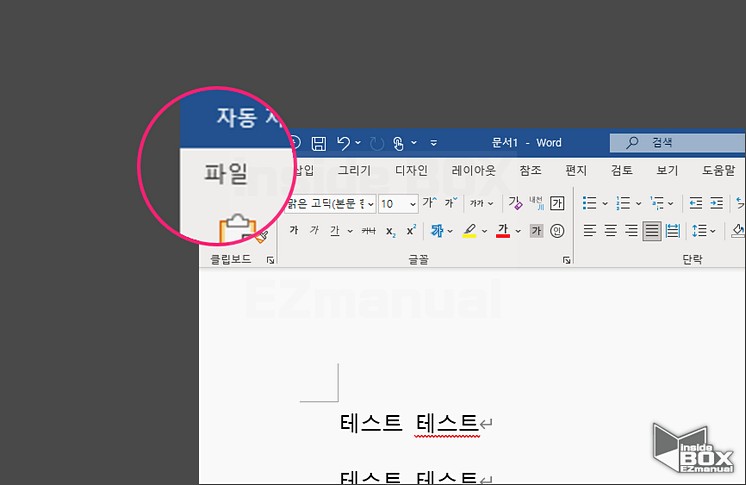
• 워드 실행 상태에서 좌(左)측의 '파일' 탭을 선택을 해주시길 바랍니다.

• 여러가지 설정을 할수 있는 시작 페이지가 열리게 됩니다.
• 좌(左)측 밑 하단의 옵션 탭을 클릭 해주시면 되겠습니다.

• 상단(商團)의 ' 표시 ' ( ➊ ) menu 메뉴를 선택 해주시겠습니다.
• '화면에 매번 항상 표시할 서식 기호' 항목을 확인 해 주겠습니다.
• '단락 기호(M)' 설정 박스( ➋ ) 에 선택 해제를 해주면 되겠습니다.
• '확인' ( ➌ ) 을 눌러 주면 설정은 끝입니다.

• 다시 본문으로 이동 해서 적용 여부를 확인 해보겠습니다.
• 정상적으로 [ 단락 기호 ] 가 한번에 잘 제거 되었 습니다.
1.2. 단락 기호 설정 여부 상단 menu 에 고정하기
[ 단락 기호 ] 설정을 리본 menu 에서 손쉽게 적용 할수 있습니다.
방법을 정리 해보겠습니다..

• 상단(商團) ' menu 메뉴 ' 바에서 '홈' 탭 ( ➊ ) 을 선택 해보겠습니다..
• 리본 menu 메뉴에서 단락 그룹 항목 으로 이동 해보겠습니다.
• ‘단락 기호’ ( ➋ ) 를 체크 확인 할수 있습니다.

• [단락 기호] menu ( ➊ ) 를 눌러 주면 어둡게 변하며 적용이 완료가 됩니다.
• 아래 본문에 [단락 기호] 가 원래대로 다시 생성 ( ➋ ) 되어진 것을 알수 있습니다.
• [단락 기호] 를 다시 한번 더 탭 해주면 간편하게 다시 사라지게 됩니다.
2. 마치면서
설정 방법은 대단히 간단합니다.
하지만 이 설정을 한다 한다 생각만 하고 하고 귀찮아서 안 하시는 분들이 많습니다.
하지만 이렇게 한 번 설정해두면
간편하고 리본메뉴에도 있으니 지저분한 화면에서 작업은 이제 안 하셔도 될 거 같습니다
워드 작업간 또는 화면 스크린샷 등을 할때 조금 더 깔끔 하게 작업이 가능 합니다.
3. 참고가 될만한 내용
• [Learn] - 파워 포인트 PPT 슬라이드 쇼 페이지를 자동적으로 넘기게 하는 방법
파워 포인트 PPT 슬라이드 쇼 페이지를 자동적으로 넘기게 하는 방법
요즘에는 여러가지 대안들이 많지만 아직까지 그래도 우리는 발표를 할 때 가장 많이 사용하는 프로그램이 파워 포인트 죠 '파워포인트'는 '프리젠테이션'을 위한 Program 프로그램이니 만큼 화면
alluze.tistory.com
